Anlegen und Bearbeiten eines Modells
Anlegen eines Modells
Um ein Modell anzulegen, navigieren Sie zunächst in den Bereich Modell und klicken Sie auf den Erstellen Knopf.
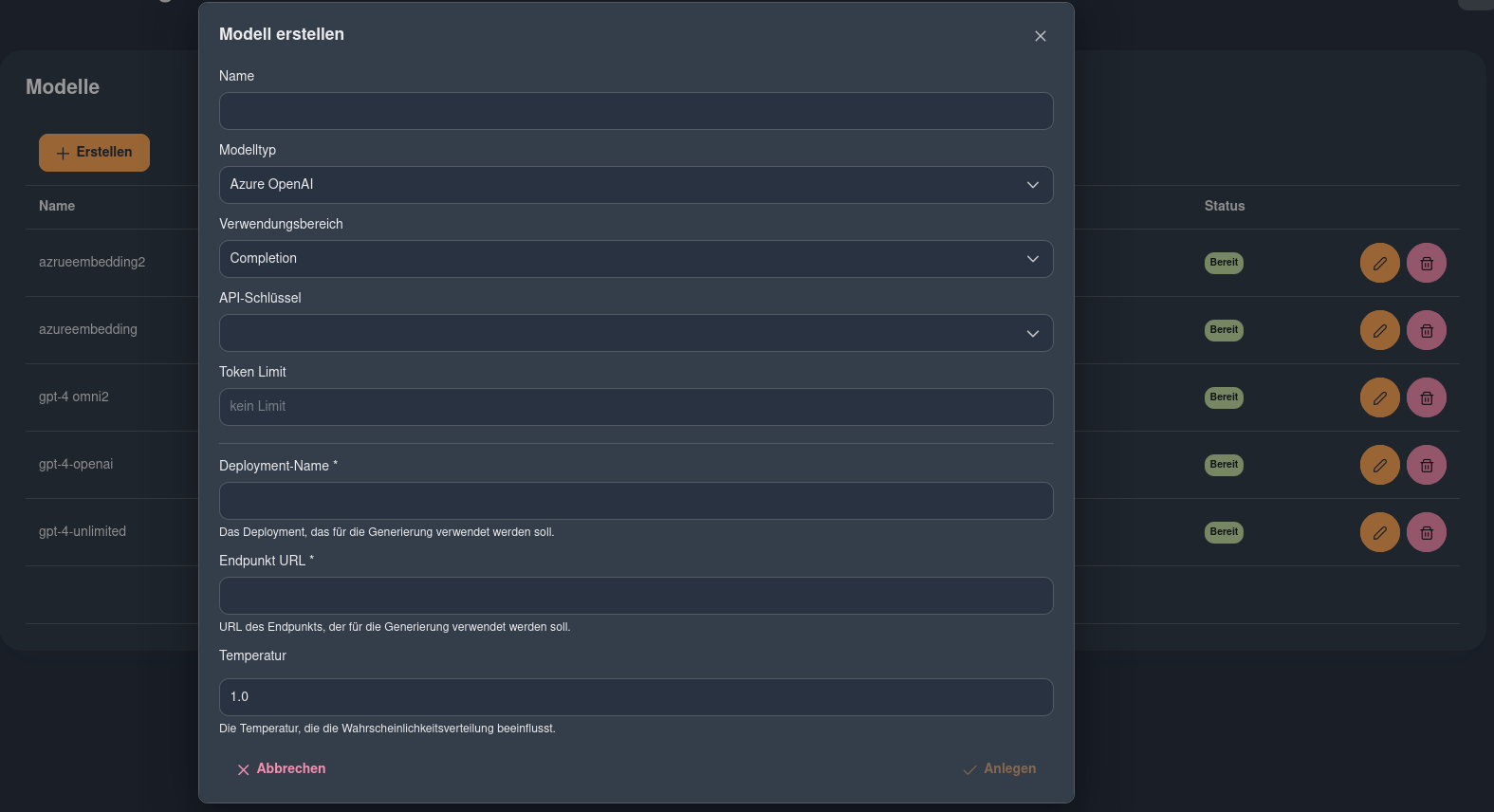 In der Maske geben Sie dem Modell die folgenden Parameter:
In der Maske geben Sie dem Modell die folgenden Parameter:
- Name : Identifikator des Modells
- Modelltyp : Auswählen eines gültigen Typs für angebotene Anbieter aus dem Dropdown Menü
- Verwendungsbereich : Auswählen der Zuständigkeit des Modells. Als Optionen gibt es hier aktuell Completion und Embedding
- Api-Schlüssel: Auswahl eines gültigen Api-Schlüssel zu dem ausgewählten Modelltyp und Verwendungsbereich.
- Token Limit: Eingabe eines gültigen Token Limits, was bei Anfragen an dieses Modell beachtet wird. Leerlassen bedeutet kein Limit.
Die untere Hälfte enthält je ausgewähltem Modelltyp weitere Parameter, die ausgefüllt werden müssen.
Hier im Beispiel ist ein Azure OpenAi Modell ausgewählt, sodass folgende Parameter gesetzt werden müssen:
- Deployment Name: Der Deployment Name innerhalb der Modellbereitstellungen von Azure OpenAi Services.
- Endpoint URL: Eingabe der Endpunkt URL, unter welcher die Modellbereitstellungen verfügbar sind.
- Temperatur: Auswahl des Temperaturparameters zwischen 0 und 2. Beinflusst die Wahrscheinlichkeit der generierten Ergebnisse.
Durch Klick auf den Anlegen Knopf wird das Modell in der Plattform angelegt und zunächste intern getestet, ob das Model in Zusammenspiel mit dem Api-Schlüssel funktional ist. Wenn der Test erfolgreich ist, wird der Status auf bereit gesetzt und das Model kann an einem Index ausgewählt werden.
Bearbeiten eines Modells
Je nach Anbieter des Sprachmodells können die Parameter im Nachhinein geändert werden. Die kann über den Bearbeiten Knopf auf der Modell Übersichtsseite erfolgen.
Das Bearbeiten eines Modells sorgt dafür, dass dieses wieder auf Funktionalität überprüft wird. In dieser Zeit kann es zu fehlgeschlagenen Anfragen an die verknüpften Indizes kommen.